

作者: Adela D. Louie, 最新更新: 2023年2月27日
当今的现代世界让我们想知道 如何在 Tiktok 上制作反应视频,如果您是互联网爱好者,您肯定知道我们所谓的 Tiktok 应用程序。 在这个平台上,您可以使用不同的过滤器分享您的视频,关注您的人可以通过在您上传的帖子上留下一颗心来做出反应。 您知道吗,您还可以为引起您极大关注和关注的帖子创建一个反应视频? 没错! 而在本文中,我们将与您分享一些如何制作抖音反应视频的方法!
由于 Tiktok 应用程序现在非常有名,可能有很多人想学习这样的东西。 好吧,很高兴您来对地方了,我们将向您展示如何使用应用程序本身或通过其他人的帮助在 Tiktok 上制作反应视频 有用的视频转换工具 和其他方法。 这篇文章肯定具有教育意义和信息量,所以让我们开始吧。

第 1 部分:学习如何在 Tiktok 上制作反应视频?第 2 部分:如何修改 Tiktok 反应视频中的反应框?第 3 部分:如何使用 Fonedog 视频转换器制作反应视频?第 4 部分:总结一切
让我们尽快进入激动人心的部分吧! 在文章的这一部分,我们将讨论如何制作反应视频 TikTok 使用应用程序本身。 让我们开始吧!
第一步是点击显示“分享”按钮,然后开始记录您对某个视频的反应。 打开 Tiktok 应用程序,然后转到您要为其制作反应视频的视频。 然后点击“分享”,您可以在屏幕下方看到,然后单击“应对”,您将从“的菜单中看到分享给”。 然后点击“翻动” 位于“相机” to switch the view of the camera and change as often as you need between the front and rear camera. In case you wanted to incorporate some audio effects and sounds you can click “少”,以启用它。 然后您还可以选择重新定位或拖动“应对”选项取决于您希望它如何显示到您的视频。 然后点击“Record” 按钮,以便最终可以开始播放您对 Tiktok 视频的反应视频。 然后你必须等到源剪辑和录制过程最终完成,然后你现在终于可以进行下一步了。

第二步是应用您想要合并到视频中的过滤器。 轻敲 ”筛选器”位于界面的顶部,右侧。 您可以在界面底部选择过滤器。 然后,一旦您选择了点击屏幕上的任意位置即可使用您选择的那个,然后您需要返回到上一个窗口。
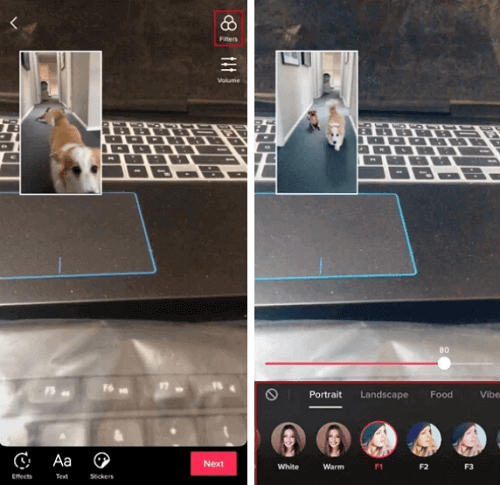
为了能够为您的视频添加一些欢乐和一些旋律,您还可以为它们添加音乐。 关于如何在 Tiktok 上制作反应视频,您应该学习的一件事是如何添加适合您的视频的完美定义的歌曲。 为此,请单击“混频器”,然后点击“我的声音“和”原声带音量” 滑块可以组织语音和内部音频的录制。 完成并满意后,您可以点击“完成 ” 以便能够保存更改。 然后返回到上一个窗口,然后单击“下一个”,您可以在界面的右侧和底部位置看到它。
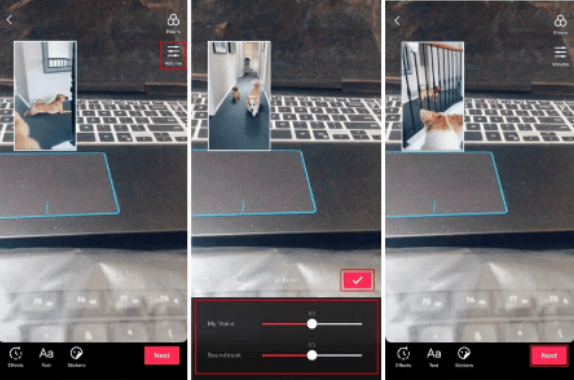
第四步,你必须最终发布视频。 点击 ”谁可以观看此视频” 这样您就可以控制观众反应的可见性设置。 然后你必须点击“保存到设备”开关,这样您就可以防止将 Tiktok 的反应保存在您的设备上。 然后点击“帖子”,以便您可以将视频发布到 Tiktok。
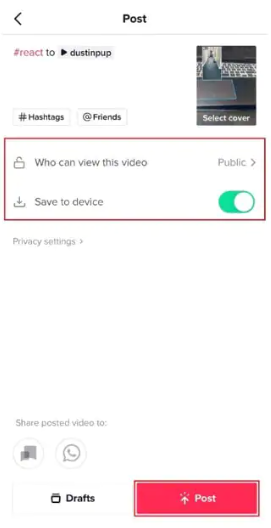
如何在 Tiktok 上制作反应视频的最重要因素之一是反应框。 在本文的这一部分,我们将讨论如何编辑此反应框以创建一个非常令人愉悦的反应视频。
如果您之前制作过反应视频,您会知道反应框出现在视频的左上角。 您可以通过四处拖动来更改框的位置。 此外,您需要在开始制作视频之前执行此操作。 另一方面,您仍然可以选择在暂停反应视频时移动反应框。
您还有机会修改反应框的默认大小。 您可以通过捏住两根手指然后将它们捏入和捏出来更改框的大小。
您还可以选择更改反应盒的形状。 如果你愿意,你可以把它们做成矩形或圆形。 如果您想在它们之间切换,您可以在开始播放视频之前单击反应框。 您还可以通过暂停视频录制多次更改形状。
我们还可以使用第三方应用程序来了解如何在 Tiktok 上制作反应视频。 我们拥有当今最好的视频编辑器之一,我们将在本文的这一部分向您展示如何使用它。 这个视频编辑器是 FoneDog 视频转换器. 一个易于使用的视频编辑应用程序,可帮助您在不影响文件质量的情况下以最快的速度获得所需的输出。 它有很多功能,我们将在下面一一列举。
正如我们之前所说,您可以使用 FoneDog Video Converter 转换视频,以下是有关如何进行转换的步骤。

人们也读2022 年将 AVI 转换为 iPad 的最快方法轻松转换 HTML5 视频的最佳 HTML5 视频转换器
学习如何制作一个非常有趣和令人兴奋的 反应视频 在抖音上。 在这个社交媒体平台上观看视频也很有趣,这就是为什么有些人真的忍不住制作另一个视频来表达他们的反应。 我们希望您已经学到了足够的知识,以便在您想为您喜欢的 Tiktok 视频制作反应视频时使用。
发表评论
评论
热门文章
/
有趣乏味
/
简单困难
谢谢! 这是您的选择:
Excellent
评分: 4.8 / 5 (基于 65 评级)